win11如何更改用户名 怎么改win11系统的用户名
更新时间:2023-12-01 11:36:57作者:huige
在登录win11系统的时候,很多人都会创建用户名和密码来使用,但是有时候因为一些需要,想要对原来的用户名进行修改,可是很多人不知道要从何下手,那么win11如何更改用户名呢?针对这个问题,本文这就给大家介绍一下改win11系统的用户名的详细方法吧。
具体操作如下:
1、在Win11系统桌面上,鼠标右键我的电脑选中管理点击。
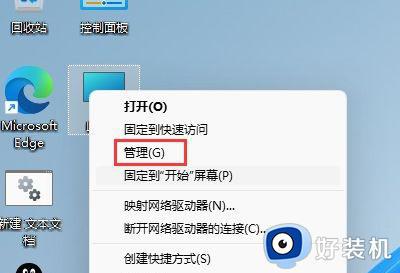
2、进入计算机管理界面之后,依次选择本地用户和组-用户在展开。
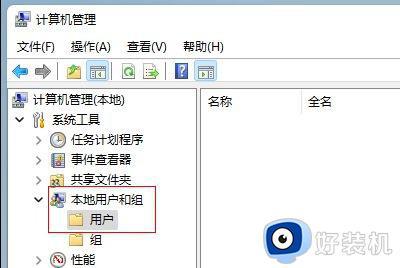
3、然后选中用户文件夹,在右边窗口选中要修改的用户名进入。

4、最后在弹出的用户属性选项卡中,输入新的用户名称点击确定即可。
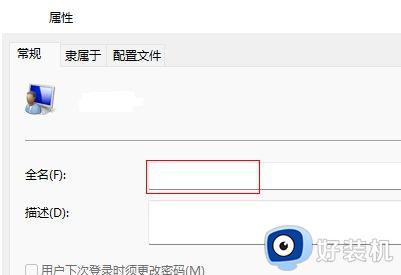
以上就是怎么改win11系统的用户名的详细内容,有想要修改的用户们可以学习上面的方法来进行修改,希望帮助到大家。
win11如何更改用户名 怎么改win11系统的用户名相关教程
- 如何更改win11账户名称 win11系统更改账户名称教程
- win11怎样更改用户名名称 win11如何更改电脑用户名
- win11账户名怎么改 win11登陆账户名称如何更改
- win11改用户名字如何操作 win11系统更改账户名称的方法
- win11怎么修改电脑用户名 win11如何修改用户名名称
- win11怎么改用户名字 如何更改win11用户名
- win11怎么更改用户名 win11系统如何修改用户名
- 电脑如何改用户名win11 win11怎样更改用户名
- win11系统如何更改账户名称 win11怎么更改账户名称
- win11修改本地账户名详细步骤 如何在win11中更改本地账户名称
- win11家庭版右键怎么直接打开所有选项的方法 win11家庭版右键如何显示所有选项
- win11家庭版右键没有bitlocker怎么办 win11家庭版找不到bitlocker如何处理
- win11家庭版任务栏怎么透明 win11家庭版任务栏设置成透明的步骤
- win11家庭版无法访问u盘怎么回事 win11家庭版u盘拒绝访问怎么解决
- win11自动输入密码登录设置方法 win11怎样设置开机自动输入密登陆
- win11界面乱跳怎么办 win11界面跳屏如何处理
win11教程推荐
- 1 win11安装ie浏览器的方法 win11如何安装IE浏览器
- 2 win11截图怎么操作 win11截图的几种方法
- 3 win11桌面字体颜色怎么改 win11如何更换字体颜色
- 4 电脑怎么取消更新win11系统 电脑如何取消更新系统win11
- 5 win10鼠标光标不见了怎么找回 win10鼠标光标不见了的解决方法
- 6 win11找不到用户组怎么办 win11电脑里找不到用户和组处理方法
- 7 更新win11系统后进不了桌面怎么办 win11更新后进不去系统处理方法
- 8 win11桌面刷新不流畅解决方法 win11桌面刷新很卡怎么办
- 9 win11更改为管理员账户的步骤 win11怎么切换为管理员
- 10 win11桌面卡顿掉帧怎么办 win11桌面卡住不动解决方法
